顔のバランスを採点できるアプリ「FaceScore(フェイススコア)」
顔全体のバランス、パーツの大きさ、位置などを測定し、100点満点で採点できます。
総合スコアの近い芸能人や、各パーツの位置や大きさなど、項目別のスコア、似合う色まで診断することもできます。
この記事では、FaceScoreの使い方を解説します。
目次
FaceScoreとは
FaceScore(フェイススコア)は、顔のバランスを測定できるアプリです。
顔写真から顔全体のバランス、各パーツの位置や大きさを分析し、各項目別にS~Eで採点、総合スコアは100点満点で採点されます。顔の黄金比に近いほど、高得点になります。
顔の点数のほかに、パーソナルカラーを診断できます。パーソナルカラーとは、髪、瞳、肌などの色と雰囲気が調和する似合う色のことです。
そのパーソナルカラーを化粧や服装などに上手に取り入れると、印象が良くなり魅力や個性をより活かすことができます。
<診断・採点できる主な項目>
- 総合スコア
- スコアが近い有名人
- 可愛らしさ、大人っぽさ
- 顔:縦比、横比、縦横比、左右日
- 目:位置、距離、縦横比、左右比
- 鼻:位置、左右比
- 口:位置、上下比
- パーソナルカラー(iOS版のみ)
iPhoneとAndroidとの違いは?
iPhone版(iOS版)もAndroid版も同じように、顔全体のバランスを測定し、総合スコアや各パーツを判定することが可能です。
しかし、Android版では「パーソナルカラー」の診断は非対応です。次章で紹介する有料版に加入しても、パーソナルカラー診断は利用できません。
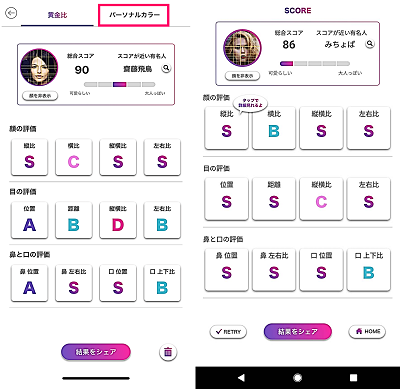
画像左がiPhone版、画像右がAndroid版のFaceScoreの診断結果の画面です。iPhone版の場合は、画面上の【パーソナルカラー】のページへのボタンが用意されています。
※動作確認環境:FaceScoreのアプリバージョン iOS版Ver.1.4.0、Android版Ver.1.3.0
有料版と無料版の違い
無料版では、総合スコア、スコアの近い有名人、パーソナルカラー(iOS版のみ)、顔、目、鼻、口の項目別の診断、判定などが可能です。
有料版には、無料版の機能に加え、下記の有料版限定の機能を利用できます。有料機能は、プロメイクアップアーティスト監修のもと作られた機能です。
<有料版の限定機能>
- 顔の比率、髪型、メイクなど、AIからのアドバイス
- パーソナルカラー(似合う色)を30パターン診断(iOS版のみ対応)
- 広告なしですぐに診断可能
| OS | 料金 |
| iOS(iPhone) | 月額500円 |
| Android | 月額500円 |
※2022年4月7日時点の料金です。
FaceScoreの使い方
最初に、FaceScoreアプリをインストールしましょう。
iPhoneはApp Store、AndroidスマホはPlayストアからダウンロードからダウンロードできます。

インストールが完了したら、アプリを起動させて顔バランスを測定してみましょう。下記の手順を参考に、操作を進めてみてください。
※動作確認環境:iPhone 13 Pro(iOS15.4)、FaceScoreのアプリバージョン1.4.0
顔のバランス、パーソナルカラーを診断する方法
それでは、FaceScoreアプリを使って顔バランス、パーソナルカラーを診断しましょう。パーソナルカラーの診断は、Androidは非対応です。
<FaceScoreの使い方>
- FaceScoreアプリを開きます。
- 初回のみ:通知のダイアログが表示します。通知が必要な場合は【許可】をタップ、不要な場合は【許可しない】をタップします。
- 【START】をタップします。
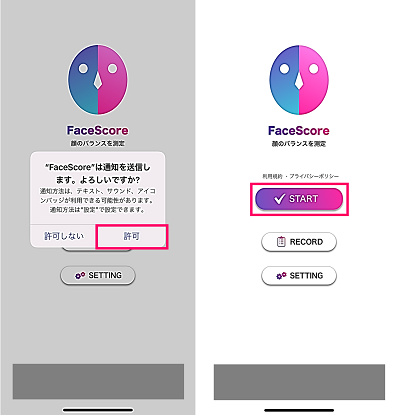
- 初回のみ:STEP1の内容を確認して【×】をタップします。
- 撮影済みの写真を採点する場合は【アルバム】をタップして、採点する顔写真を選択します。新たに写真を撮る場合は、【カメラ】をタップして、写真を撮影します。
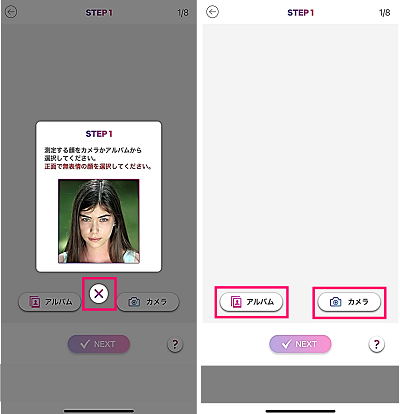
- 初回のみ:STEP2の内容を確認して、【×】をタップします。
- 二本の指で縮小・拡大、回転をして、黄色の枠に顔を合わせます。【NEXT】をタップします。
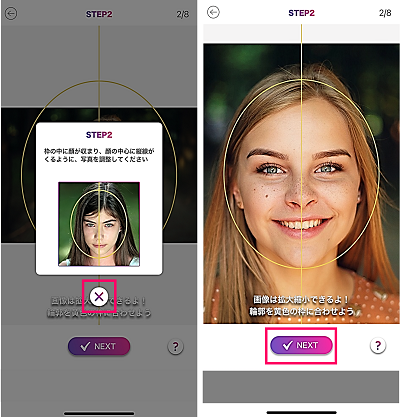
- 初回のみ:STEP3の内容を確認して、【×】をタップします。
- 左右の黄色のラインを動かして、輪郭を合わせます。【NEXT】をタップします。
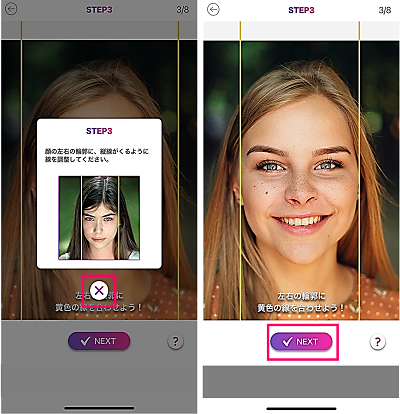
- 初回のみ:STEP4の内容を確認して【×】をタップします。
- 左右の目尻に黄色のラインを合わせて、【NEXT】をタップします。
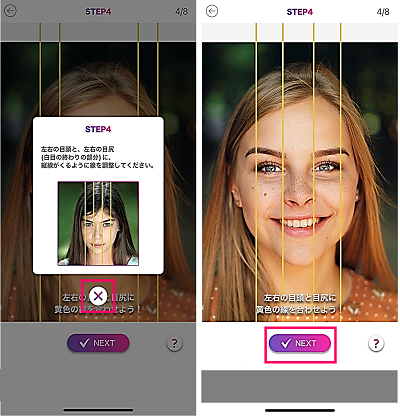
- 初回のみ:STEP5の内容を確認して【×】をタップします。
- 左右の小鼻、鼻の中心に黄色のラインを合わせて、【NEXT】をタップします。
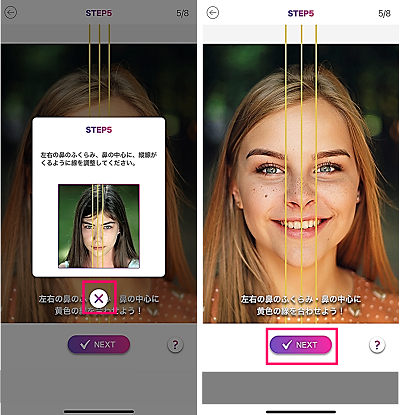
- 初回のみ:STEP6の内容を確認して【×】をタップします。
- おでこの上端、眉毛の下端、あごの下端に黄色のラインを合わせて、【NEXT】をタップします。
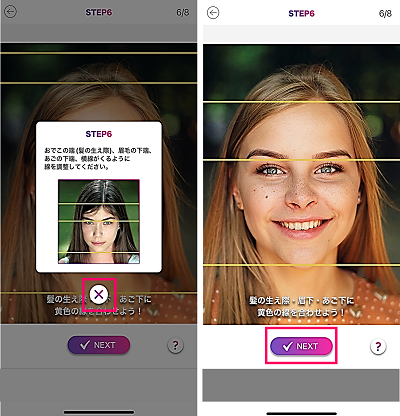
- 初回のみ:STEP7の内容を確認して【×】をタップします。
- 目の上端と下端、鼻の下端に黄色のラインを合わせて、【NEXT】をタップします。

- 初回のみ:STEP8の内容を確認して【×】をタップします。
- 口の上端、下端、中心に黄色のラインを合わせて、【NEXT】をタップします。
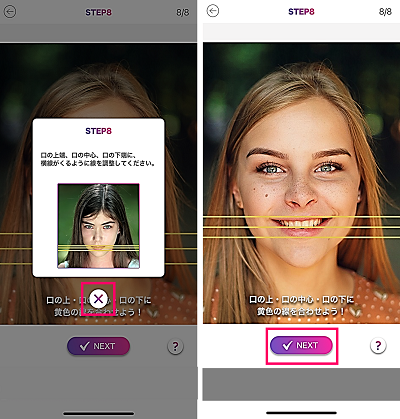
- 性別を選択して、【動画を視聴】をタップします。
- 動画が終了したら、【×】をタップします。
- 顔診断の結果が表示します。
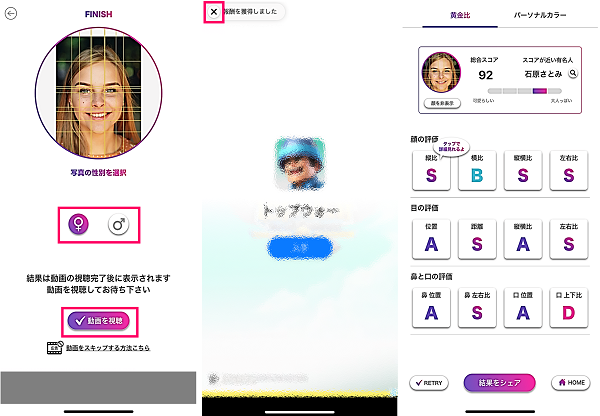
- 詳細を見る:各評価をタップすると、詳細を確認できます。【パーソナルカラー】をタップすると、パーソナルカラーについての結果を閲覧できます。
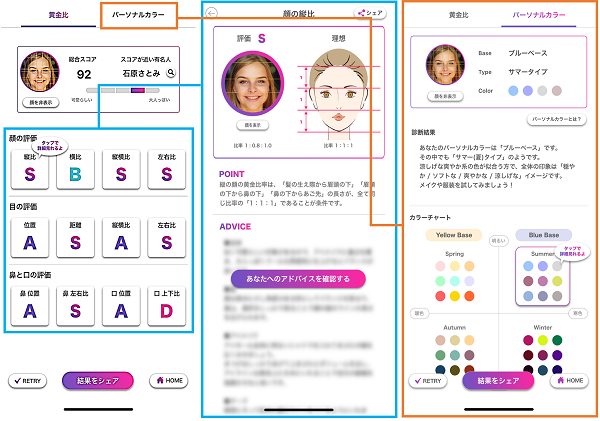
- 共有する:SNSなどで共有したい場合は、【結果をシェア】をタップして共有できます。【顔を非表示】をタップすると、顔を隠した状態で共有することが可能です。各評価項目だけを共有したい場合は、その詳細画面を開いて、右上の【シェア】から共有します。
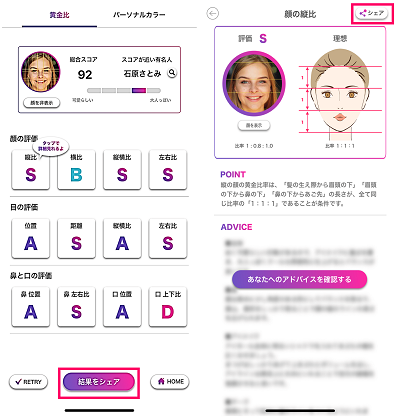
履歴を見る
過去に採点した顔別に評価の確認をできます。
<FaceScoreの履歴を見る>
- FaceScoreアプリを開きます。
- 【RECOED】をタップします。
- 採点した顔が一覧で表示します。顔を選択すると、詳細内容を確認できます。
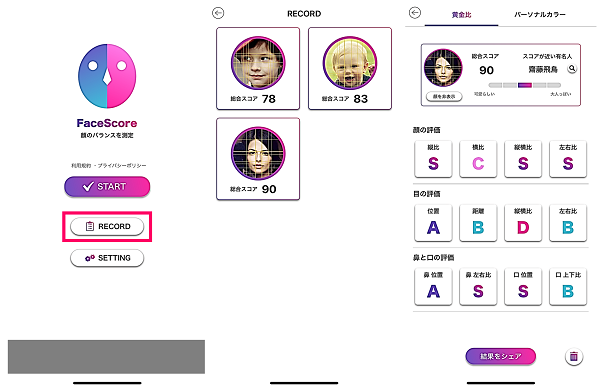
パーソナルカラーが診断できない原因は?
FaceScoreでパーソナルカラーを診断できるのは、iOS版になります。
Android版は非対応ですので、Androidを利用されている方は、FaceScoreでパーソナルカラーを診断することはできません。
※動作確認環境:FaceScoreのアプリバージョン iOS版Ver.1.4.0、Android版Ver.1.3.0
FaceScoreで測定・採点できない、アプリが落ちる原因は?
FaceScoreで顔バランスを測定しようとすると、アプリが落ちてしまうことがあります。
スマホやアプリの不具合、使い方を間違えているなどが考えられます。
<主な対処法>
- スマホを再起動する
- FaceScoreアプリを再起動する
- FaceScoreアプリをアップデートする
- 使い方に間違いがないか確認して再試行する
再起動やアップデートをして改善が見られない場合は、使い方を間違えているかもしれません。
黄色のラインが正しい位置に合わせていない場合、アプリが強制終了する事象を確認しました。黄色の円、ラインにしっかり合わせてから測定してみてください。
それでも改善されない場合は、アクセスが集中していて、アプリが落ちるなどの原因も考えられます。しばらく時間をおいてから、再試行してみてください。

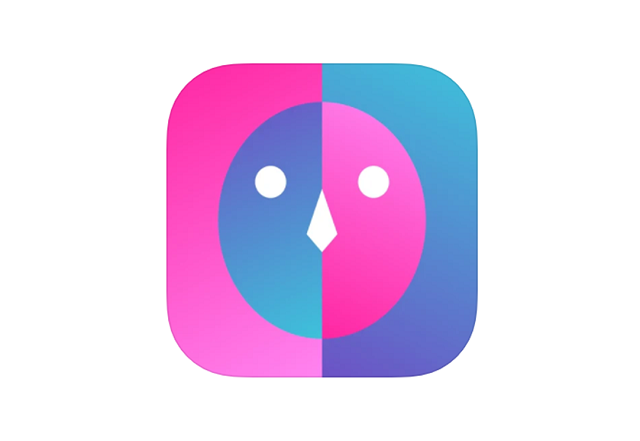

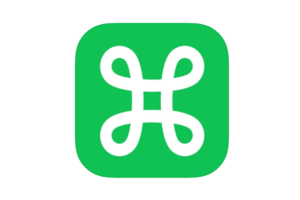
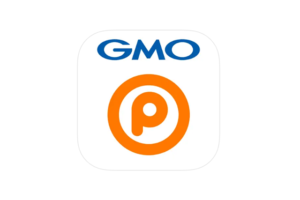
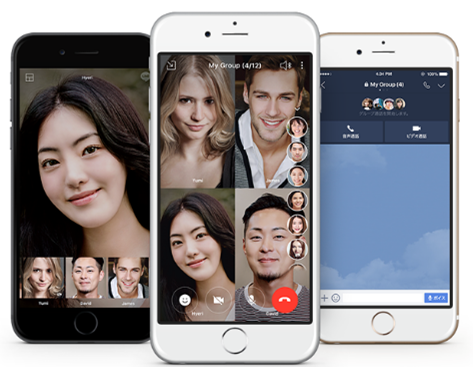



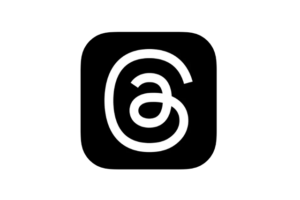





コメントを残す